Kada napravite snimku zaslona u iOS-u 11, vaš zaslonne trepće samo Snimak zaslona koji snimate pojavljuje se kao plutajuća sličica u donjem lijevom kutu. Možete dodirnuti ovu sličicu i urediti / označiti snimku zaslona. Visoka Sierra nije dodala sličnu nadogradnju za alat za snimanje zaslona. Ako vam se sviđa sličica i otkrijete da vam je to brz način pristupa zaslonskim snimkama, možete dobiti sličice ekrana u macOS-u pomoću ShotBox.
Snimke zaslona u macOS-u
Shotbox je besplatna Mac aplikacija dostupna na MacuApp Store koji dodaje iOS 11 poput sličica ekrana za macOS. Sličice se pojavljuju kao plutajući prozor u donjem lijevom kutu zaslona. Možete kliknuti sličicu da biste brzo pogledali, podijelili je i označili.
Preuzmite i instalirajte aplikaciju. Trebat će joj pristup tamo gdje se spremaju snimke zaslona. Ova aplikacija radi samo sa zadanim alatom za snimanje zaslona u macOS-u. Ako za snimanje zaslona koristite neku drugu aplikaciju treće strane, ShotBox neće raditi.

Nakon što aplikaciji date dozvolu za pristup lokaciji zaslona, ona će se pokrenuti u traci izbornika. Napravite snimke zaslona kao što je to uobičajeno, a donji lijevi će se pojaviti plutajući prozor / sličica.
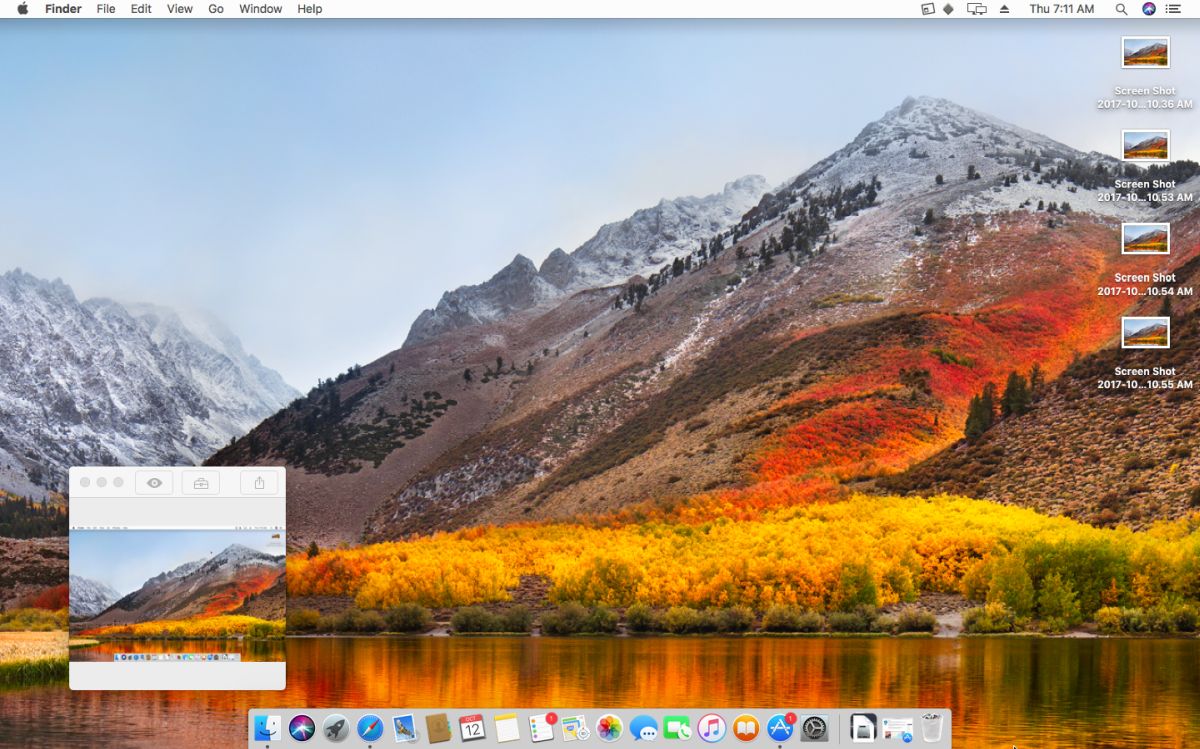
Kliknite gumb oka kako biste dobili brzi pregledzaslona. Kliknite gumb sa alatima za ulazak u način označavanja, a zatim kliknite gumb dijeljenja za dijeljenje snimke zaslona s ugrađenom značajkom dijeljenja u macOS-u. ShotBox ne dodaje svoje vlastite alate za označavanje. Oni koje vidite su zadani u aplikaciji Pregled.
Ako kliknete gumb za zatvaranje na plutajućem prozoru, pojavit će se pitanje želite li spremiti ili izbrisati snimku zaslona, baš kao što je slučaj sa iOS-om 11.
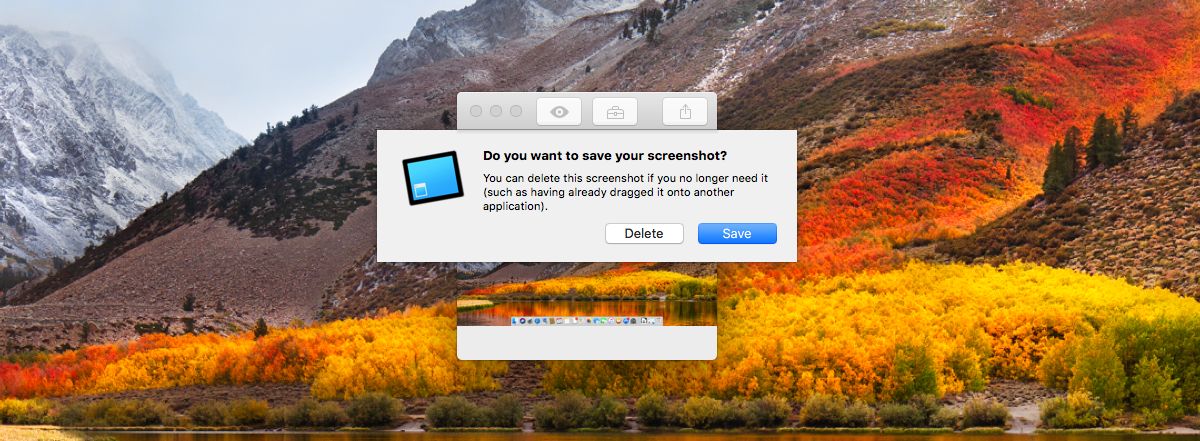
Ograničenja
Iako je ShotBox vrlo blizak prikazZnačajka zaslona iOS 11, nije točna replika. Jedna sjajna razlika je da ako snimite više snimaka zaslona, ne dobijete prozore za svaku sliku posebno. Dobivate samo sličicu za najnoviju snimku zaslona. Žalili smo se, ali je aplikacija sjajna i inače će možda ova značajka biti dodana u budućoj verziji.
Ako promijenite zadanu lokaciju za spremanjesnimke zaslona u macOS-u, morat ćete ažurirati put za ShotBox. Aplikacija također radi samo sa snimkama zaslona koje uzimate, a ne nijednim snimkama zaslona koje su jednostavno kopirane u međuspremnik.
ShotBox djeluje ako za snimanje zaslona koristite Shift + Command + 3 ili Shift + Command + 4. To znači da će se snimke zaslona preko cijelog zaslona i prozora pojaviti kao sličice.













komentari